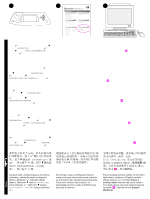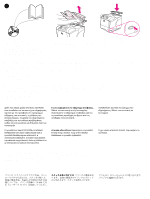HP 4200n HP stapler stacker q2442a, q2443a - Install Guide - Page 11
Konfiguráció
 |
UPC - 808736313971
View all HP 4200n manuals
Add to My Manuals
Save this manual to your list of manuals |
Page 11 highlights
9 10 11 Vent, indtil KLAR vises i printerens kontrolpaneldisplay. Kontroller, at indikatoren på forsiden af stackeren lyser grønt konstant. Hvis indikatoren er gul, blinker eller ikke lyser, skal du se vejledningen brug, der er på den cd-rom, du fik sammen med printeren. Hvis du vil drage fordel af alle stackerens funktioner, skal printerdriveren på printerens værtscomputer konfigureres, så den genkender stackeren. I Windows® skal du gå til printervinduet Egenskaber. Marker afkrydsningsfeltet for stackeren under fanen Konfigurer. Wacht totdat GEREED op de display van het bedieningspaneel van de printer verschijnt. Controleer of het lampje op de voorkant van de stapelaar helder groen licht geeft. Wanneer het lampje geel is, knippert, of niet brandt, zie de gebruikershandleiding op de CD-ROM die bij de printer is geleverd. Om van alle functies van de stapelaar gebruik te maken, moet de printerdriver op de computer geconfigureerd, zodat deze de stapelaar herkent. Voor Windows®, ga naar het venster Printereigenschappen. Op het tabblad Configureren, selecteert u het selectievakje voor de stapelaar. Odota, kunnes tulostimen ohjauspaneelin näyttöön tulee teksti VALMIS. Varmista, että lajittelulaitteen etupuolella oleva valo palaa tasaisen vihreänä. Jos valo on keltainen, vilkkuu tai ei pala, katso lisätietoja tulostimen mukana toimitetulla CD-ROM-levyllä olevasta käyttöoppaasta. Jotta kaikkia lajittelulaitteen toimintoja voi käyttää, tulostimen isäntätietokoneeseen asennettu tulostinohjain on määritettävä tunnistamaan lajittelulaite. Avaa Windows®-käyttöjärjestelmän tulostimen ominaisuusikkuna. Valitse Määritä-välilehti ja valitse lajittelulaitteen valintaruutu. READY Várja meg, míg megjelenik a nyomtató vezérlőpult kijelzőjén az ÜZEMKÉSZ felirat. CD-ROM Győződjön meg róla, hogy a lerakó elülső részén folyamatos zöld jelzőfény látható. Ha sárga jelzőfény látható, illetve ha a jelzőfény villog vagy kialszik, nézze meg a nyomtatóhoz kapott CD-ROM-on található felhasználói útmutatót. Windows Properties Configure Az adagoló összes funkciójának eléréséhez úgy kell konfigurálnia a nyomtató-illesztőprogramot a gazdagépen, hogy felismerje a lerakót. Windows® esetén menjen a nyomtató tulajdonságok ablakhoz. A Konfiguráció fülön jelölje ki a lerakót. Tunggu sampai READY muncul pada layar panel kontrol printer. Pastikan lampu pada bagian depan stacker menyala hijau. Apabila lampunya kuning, berkedip, atau mati, lihat CD-ROM yang disertakan bersama printer. Untuk memanfaatkan semua fungsi stacker, driver printer pada komputer utama harus dikonfigurasi supaya mengenal stacker. Untuk Windows®, lihat window Properties pada printer. Pada Configure , pilih stacker. 10